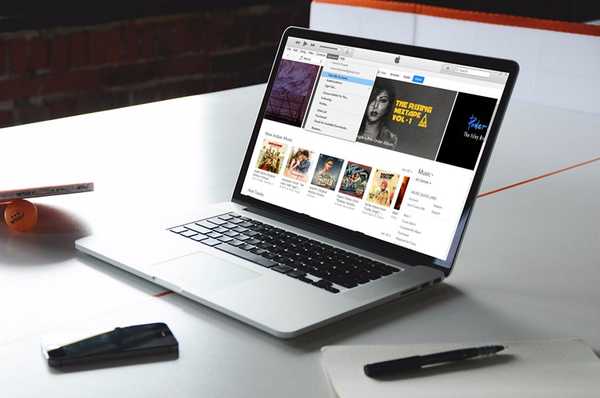
Yurko Brovko
0
1507
31
Als je een iOS-apparaat hebt, is de kans groot dat je iTunes gebruikt om toegang te krijgen tot een deel van de gekochte inhoud, zoals muziek, films en tv-programma's. Deze software die beschikbaar is voor zowel Mac- als Windows-pc's gebruikt een autorisatiesysteem om ervoor te zorgen dat slechts een beperkt aantal computers toegang krijgt tot de items die u in de winkel hebt gekocht. Het proces lijkt veel op hoe een DRM werkt, en Apple laat je momenteel slechts maximaal 5 computers tegelijk autoriseren. Dus als je in het verleden vanaf meerdere computers hebt geprobeerd toegang te krijgen tot je iTunes-bibliotheek, is het mogelijk dat je de limiet hebt bereikt. Daarom moet u de machtiging intrekken voor een van de computers die momenteel niet wordt gebruikt, voordat u de gekochte inhoud op een nieuwe computer kunt autoriseren en openen. Nou, als je geïnteresseerd bent om dit voor elkaar te krijgen, laten we eens kijken hoe u een autorisatie in iTunes intrekken:
Machtiging voor één computer intrekken in iTunes
De volgende procedure is alleen om de machtiging voor één computer in te trekken en om dit te doen, moet u zich bij die specifieke computer aanmelden. Als je klaar bent, volg je gewoon de onderstaande stappen om dit in een handomdraai gedaan te krijgen:
- Open iTunes op de computer en klik op de "Account" instellingsoptie direct onder de volumeschuif. Ga nu naar "Autorisaties".
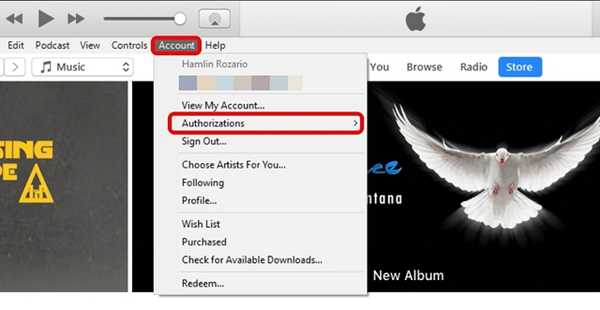
- Klik nu op 'Machtiging voor deze computer intrekken' en wacht op de pop-up.
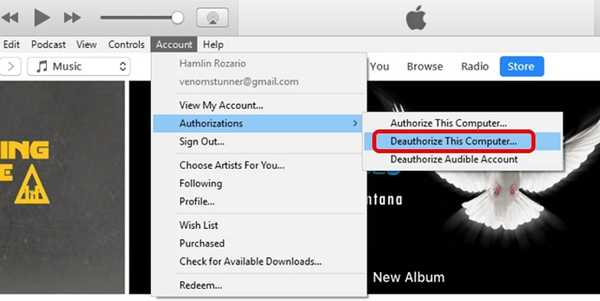
- U wordt nu gevraagd om uw Apple ID en wachtwoord in te voeren. Als je klaar bent, klik je op 'Machtiging intrekken' om uw computer te bevestigen en te verwijderen uit de lijst met geautoriseerde gebruikers.
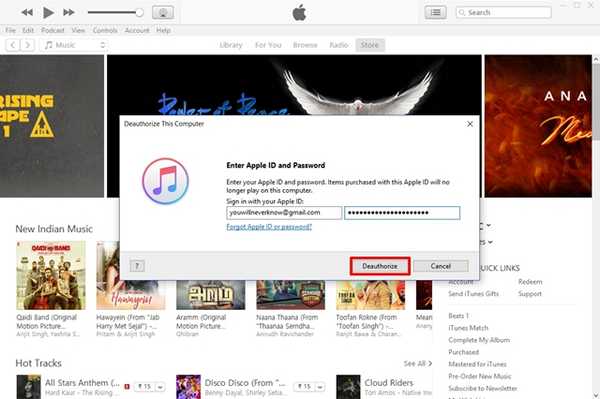
Machtiging voor alle computers in iTunes intrekken
Als u momenteel toegang heeft tot slechts één computer, gebruik dan de volgende procedure om alle ontoegankelijke geautoriseerde computers te verwijderen zonder dat u zich afzonderlijk op elk van hen hoeft aan te melden:
- Open iTunes op je computer en klik op "Account" instellingen direct onder de mediaknoppen. Klik nu op 'Bekijk mijn account'. Log in met uw Apple ID en wachtwoord wanneer daarom wordt gevraagd.
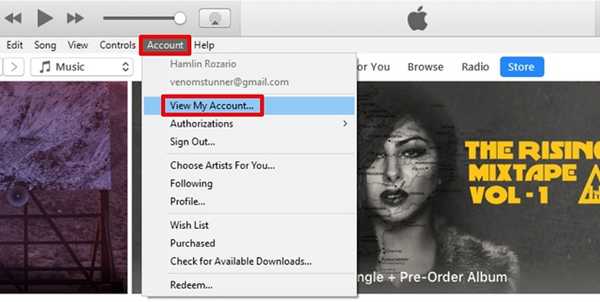
- U gaat naar de pagina Accountinformatie. Klik hier op 'Machtiging voor iedereen intrekken' optie onderaan het Apple ID-overzichtsgedeelte.
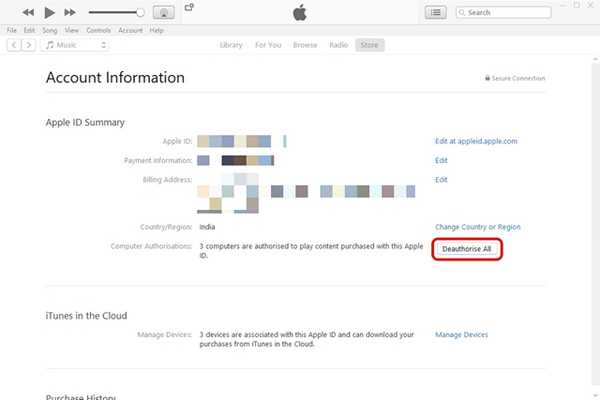
- Klik op als u wordt gevraagd het proces te bevestigen 'Machtiging voor alles intrekken' om elke afzonderlijke computer uit de lijst met geautoriseerde gebruikers te verwijderen.
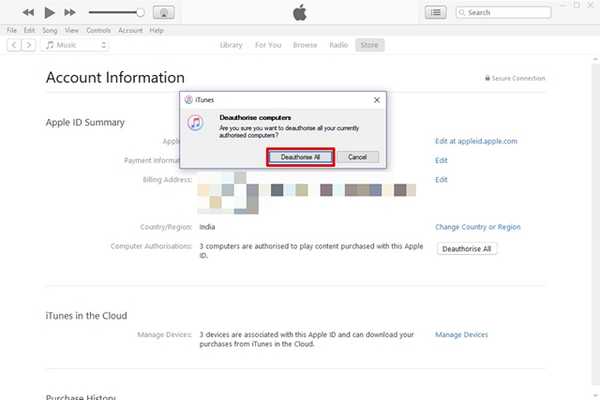
ZIE OOK: Hoe iTunes Home Sharing in te stellen en te gebruiken
Klaar om autorisatie te intrekken in iTunes?
Door de autorisatie van een computer in te trekken, wordt de toegang tot bepaalde gekochte inhoud van de iTunes Store zoals muziek, films en tv-programma's geblokkeerd. Zodra u de machtiging voor uw computer intrekt, wordt geen van de inhoud van uw computer verwijderd. In plaats daarvan wordt de machine alleen geblokkeerd voor toegang tot beveiligde inhoud. Om weer toegang te krijgen tot alle inhoud, moet u de computer op een vergelijkbare manier autoriseren. Het wordt aanbevolen om de autorisatie voor uw computer in te trekken voordat u uw iOS-apparaat verkoopt of ter reparatie opstuurt. Dus, zijn jullie er klaar voor om de ongebruikte computers te autoriseren om ervoor te zorgen dat je de limiet niet overschrijdt? Laat ons weten hoe het proces verliep door simpelweg een paar woorden te laten vallen in de opmerkingen hieronder.















